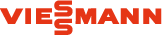Es stehen 3 verschiedene Arten von Benutzern zur Verfügung:
| Benutzer |
|
| Erstbenutzer |
|
| Gastbenutzer |
|
 |
Jeder Benutzer ist einem bestimmten Benutzertyp zugeordnet und erhält dadurch bestimmte Berechtigungen. Gastbenutzer haben prinzipiell keine Administrationsrechte und werden automatisch dem Benutzertyp "Bedienung" zugeordnet. |
Neuen Benutzer hinzufügen
Zur aktuellen Organisationseinheit (OE) können neue Benutzer hinzugefügt werden.
- drücken oder im Kontextmenü
 Benutzer erstellen wählen. Der Dialog Benutzer erstellen öffnet sich.
Benutzer erstellen wählen. Der Dialog Benutzer erstellen öffnet sich. - Die erforderlichen Felder auf den Registerkarten ausfüllen.
- Dialog mit schließen. Der neue Benutzer wird in der Tabelle der Ansicht Benutzer hinzugefügt und Vitodata versendet eine E-Mail mit den Zugangsdaten an die auf der Registerkarten Zugangsdaten angegebene E-Mail-Adresse.
Gastbenutzer einladen
- drücken. Dialog Gastbenutzer einladen öffnet sich.
-
In der Ansicht Benutzer werden alle Benutzer in einer Tabelle aufgelistet.
E-Mail-Adresse des Gastbenutzers eintragen und Dialog mit schließen. Der Gastbenutzer wird in der Tabelle angezeigt und ist durch in der Spalte Gastbenutzer gekennzeichnet.
in der Spalte Gastbenutzer gekennzeichnet.
Benutzer bearbeiten
 |
Gastbenutzer können nicht bearbeitet werden. |
- In der Tabelle einen Benutzer auswählen und im Kontextmenü
 Benutzer bearbeiten wählen. Der Dialog Benutzer bearbeiten öffnet sich.
Benutzer bearbeiten wählen. Der Dialog Benutzer bearbeiten öffnet sich. - Die gewünschten Felder auf den Registerkarten bearbeiten.
- Dialog mit schließen.
Benutzerdetails anzeigen
 |
Nur für Gastbenutzer. |
- Gastbenutzer in der Tabelle auswählen.
- Im Kontextmenü
 Benutzerdetails anzeigen wählen. Der Dialog Benutzer bearbeiten öffnet sich.
Benutzerdetails anzeigen wählen. Der Dialog Benutzer bearbeiten öffnet sich.
Die Daten auf den Registerkarten können angesehen, aber nicht bearbeitet werden. - Dialog mit schließen ( nicht möglich).
Benutzer löschen
 |
Falls ein aktuell angemeldeter Benutzer gelöscht wird, erfolgt automatisch die Abmeldung von Vitodata. Beim Löschen eines Benutzers werden alle seine persönlichen Daten und Einstellungen aus Vitodata gelöscht. Mit dieser E-Mail-Adresse ist keine Anmeldung an Vitodata mehr möglich und die E-Mail-Adresse steht nicht mehr als Meldeziel zur Verfügung. |
- Benutzer in der Tabelle auswählen.
- Im Kontextmenü
 Benutzer löschen wählen.
Benutzer löschen wählen. - Sicherheitsabfrage Datensatz löschen mit beantworten. Danach ist der Benutzer endgültig ist aus Vitodata gelöscht.
Letzten Benutzer löschen
 |
Wird der letzte Benutzer gelöscht (das ist zwangsläufig die eigene Administrator-Kennung), wird damit auch der komplette Vitodata 300 Zugang, einschließlich aller Daten, gelöscht. |
 |
|
- Im Kontextmenü
 Benutzer löschen wählen.
Benutzer löschen wählen. - Die Hinweise und die Abfrage zum Löschen des letzten Benutzers mit schließen. Als Sicherheitsmaßname wird das Zugangspasswort abgefragt.
- Passwort eingeben und drücken. Damit wird der komplette Vitodata 300 Zugang gelöscht.
Einladung des Gastbenutzers löschen
- Gastbenutzer in der Tabelle auswählen.
- Im Kontextmenü
 Einladung löschen wählen. Der Benutzer ist kein Gastbenutzer mehr und wird aus der Tabelle gelöscht. Er hat keinen Zugriff auf die Anlagen der Organisationseinheit (OE).
Einladung löschen wählen. Der Benutzer ist kein Gastbenutzer mehr und wird aus der Tabelle gelöscht. Er hat keinen Zugriff auf die Anlagen der Organisationseinheit (OE).

- Falls eine Einladung mit dem Status Offen gelöscht wird, erhält der einladende Benutzer eine E-Mail, in der er über das Löschen informiert wird.
- Durch das Löschen der Einladung bleibt der Benutzer in Vitodata erhalten. Er kann zu einem späteren Zeitpunkt erneut eingeladen werden.